Uno de los primeros y más importantes pasos a seguir cuando tienes tu nuevo teléfono en tus manos Galaxy Samsung J7 es insertar la tarjeta de memoria SIM y SD. El proceso es muy fácil pero las personas menos experimentadas pueden encontrar dificultades.
De hecho, si bien puede parecer bastante simple, hay algunas cosas a tener en cuenta antes y durante la administración de las tarjetas SIM y SD para no tener problemas más graves, como daños en el dispositivo o en las propias tarjetas. La miniguía a continuación lo guiará a través de todo lo que necesita saber para evitar encontrarse con estos problemas.
Cómo insertar/quitar la tarjeta SIM
la inserción de la tarjeta SIM es fácil, pero primero debe encontrar la ranura. La ranura SIM es el pequeño carrito de metal ubicado encima de la batería. Tome su SIM y asegúrese de que los contactos dorados estén hacia abajo.

Insértalo, pero no te sorprendas si tienes que forzarlo un poco. Si tiene demasiados problemas, es posible que deba recortarlo o limarlo un poco, pero tenga cuidado de no recortar demasiado.
Con quitar la tarjeta SIM asegúrese de haber apagado el teléfono. Retire con cuidado la tapa trasera y localice la ranura de la tarjeta SIM. Si intenta quitar la tarjeta SIM mientras todavía está en uso, puede terminar dañando el teléfono y la tarjeta SIM.
Cómo insertar y quitar correctamente una tarjeta SD
Il Galaxy Samsung J7 puede admitir una tarjeta de memoria con un máximo de 128 GB. Tenga cuidado al comprar una tarjeta SD, ya que algunas tarjetas pueden no ser compatibles con su teléfono. Antes de comprar una tarjeta de memoria, asegúrese de verificar si es compatible con su teléfono.
Al insertar la tarjeta de memoria, asegúrese de que el logotipo de la marca de la tarjeta esté hacia arriba. Los contactos de color dorado deben estar hacia abajo y tenga cuidado de no presionar demasiado. La ranura para tarjeta de memoria está justo encima de la batería y es la más grande de las dos ranuras.
El Galaxy J7 es compatible con los sistemas de archivos FAT y exFAT para tarjetas de memoria. Si la tarjeta que usa está en un sistema de archivos diferente, el J7 le pedirá que la vuelva a formatear. Cuando inserte la tarjeta SD, encontrará el directorio de archivos en " Mis archivos ">" Tarjeta SD "
Nota: El borrado y la reescritura continuos de datos acortan la vida útil de la tarjeta de memoria.
Antes quitar la tarjeta de memoria, debe desmontarla. Puede hacer esto cambiando a Ajustes > Almacenamiento > Tarjeta SD > Desmontar . Una vez que hayas hecho esto, apaga el teléfono > quita la tapa trasera > saca la batería y saca la tarjeta de memoria.
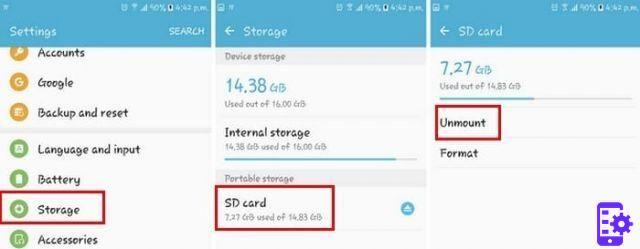
Es importante que nunca extraiga la tarjeta de memoria mientras accede o transfiere datos. Esto podría provocar la pérdida de datos o daños en la tarjeta o el teléfono.
2.888




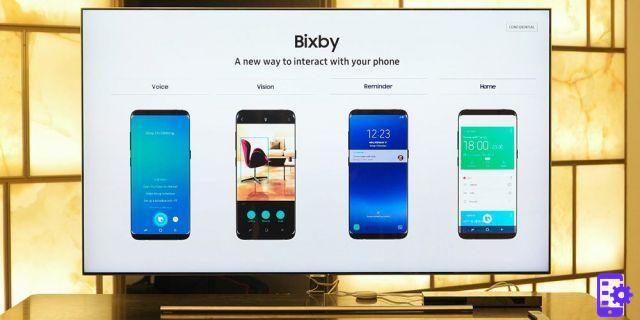
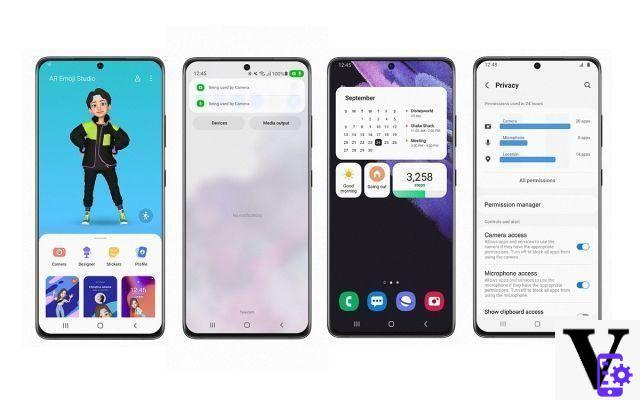
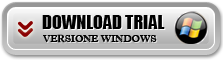
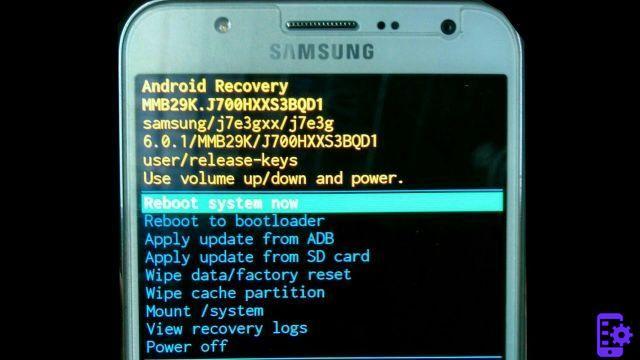


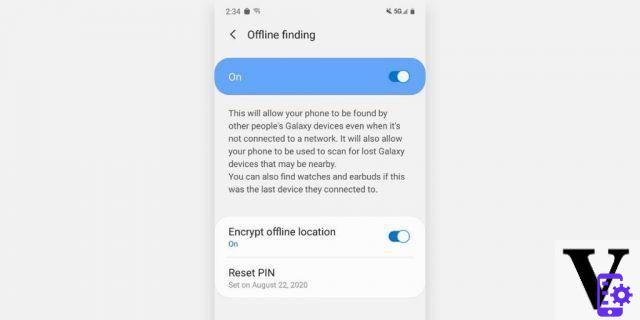

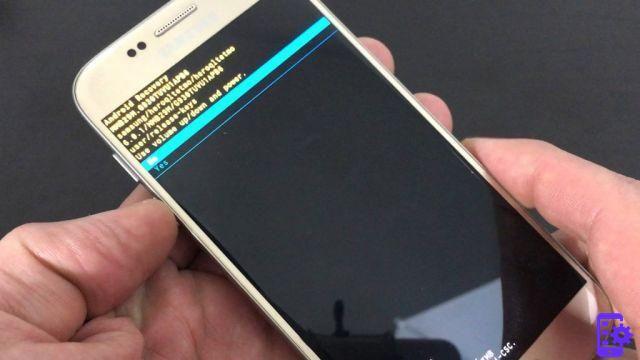
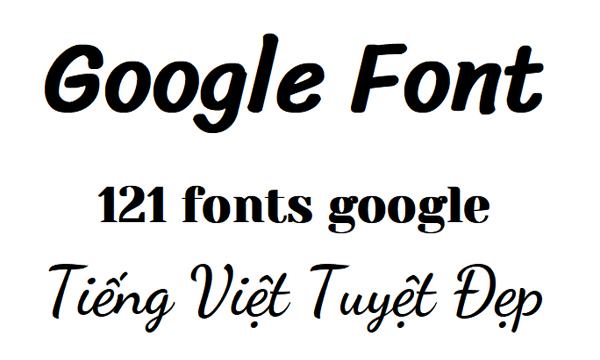
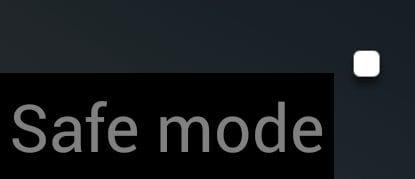




![[Review] Samsung Powerbot VR7000: el robot aspirador de Star Wars](/images/posts/6bc44de38605b5c0fa12661febb1f8af-0.jpg)






